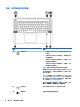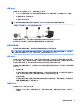User Guide-Windows 7
注:在某些机型上,当所有无线设备为关闭状态时,无线指示灯为琥珀色。
2. 单击任务栏最右侧的通知区域中的网络状态图标。
3. 选择要连接到的 WLAN。
4. 单击连接。
如果该 WLAN 是启用了安全保护功能的 WLAN,则提示您输入安全代码。键入该代码,然后单击确
定以完成连接过程。
注:如果未列出 WLAN,则说明您可能不在无线路由器或接入点的范围内。
注:如果没有看到要连接的 WLAN,请单击打开网络和共享中心,然后单击设置新的连接或网络。
随后将显示一个选项列表,从中可选择手动搜索并连接到网络或创建新的网络连接。
5. 按照屏幕上的指示完成连接。
在建立连接后,将鼠标指针放在任务栏最右侧的通知区域中的网络状态图标上,以检查连接的名称和
状态。
注:根据 WLAN 的实现方式、路由器制造商以及其他电子设备或建筑障碍(如墙壁和地板)的干扰,
WLAN 连接的功能范围(无线信号的传输距离)会有所不同。
使用 Bluetooth 无线设备(仅限部分机型)
Bluetooth 设备可以在短距离内进行无线通信,以替代以往使用电缆连接以下电子设备的物理连接方
式:
●
计算机(台式机、笔记本和 PDA)
●
电话(移动电话、无绳电话和智能电话)
●
成像设备(打印机和相机)
●
音频设备(头戴式受话器和扬声器)
●
鼠标
Bluetooth 设备提供对等功能,可用来设置 Bluetooth 设备的个域网 (PAN)。有关配置和使用 Bluetooth 设
备的信息,请参阅 Bluetooth 软件帮助。
连接有线网络
有两种有线连接:局域网 (LAN) 和调制解调器连接。LAN 连接使用网线,速度大大高于调制解调器,后
者使用电话线。两种电缆均需单独购买。
警告!
为了降低电击、火灾或设备损坏的风险,请不要将调制解调器电缆或电话电缆插入 RJ-45(网
络)插孔。
连接到局域网 (LAN)
如果要将笔记本计算机直接连接到住宅内的路由器(而非以无线方式工作),或要连接到办公室中的
现有网络,请使用 LAN 连接。
连接到 LAN 需要使用 8 针 RJ-45 网络电缆。
要连接网络电缆,请执行以下步骤:
1. 将网络电缆插入笔记本计算机上的网络插孔 (1)。
18
第 3 章 连接到网络